
Menghadapi jumlah data yang banyak dan kandungan yang menyusahkan dalam jadual Excel, bagaimana untuk membezakan data dengan cepat dan berkesan dengan warna yang berbeza untuk menyemak imbas dan kedudukan pantas? Editor PHP Xigua secara khas membawakan anda tutorial terperinci tentang menukar warna baris ganti dalam Excel. Tutorial ini akan membimbing anda langkah demi langkah tentang cara menyediakan peraturan menukar warna berjalin untuk menjadikan jadual Excel anda lebih jelas dan meningkatkan kecekapan kerja.
1. Gunakan fungsi Apply Table Format
Excel 2010 mempunyai fungsi [Apply Table Format] yang boleh menukar warna baris ganti, yang sangat mudah untuk dikendalikan. Hanya pilih kawasan yang perlu diformatkan dan pilih gaya dalam [Mula -> Format Jadual] untuk mencapainya. seperti yang ditunjukkan oleh gambar.
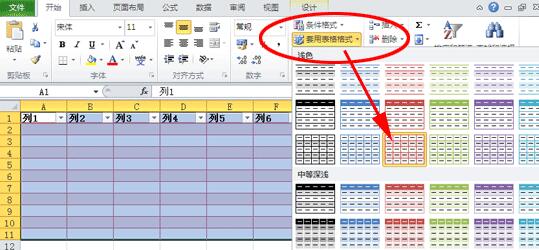
2 Gunakan fungsi pemformatan dan fungsi bersyarat
Kaedah ini boleh dilaksanakan dengan sempurna dalam Excel 2003 atau versi terkini Excel 2010. Mula-mula, pilih kawasan di mana anda ingin menukar gaya.
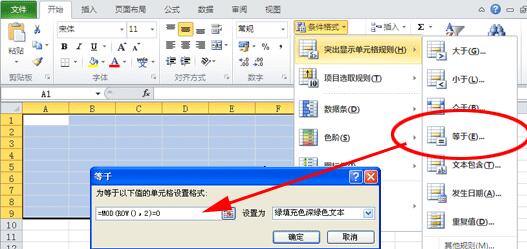
Operasi di bawah Execl 2010:
Mula-> Serlahkan Peraturan Sel-> ,2)=0], anda boleh mencapai perubahan warna berjalin.
Operasi di bawah Excel 2003
Format-> MOD(ROW(),2)=0]; Klik butang [Format], pilih [Corak] dalam kotak dialog pop timbul, dan kemudian pilih warna dalam skala warna kawasan [Cell Shading]. warna garisan ganti
Atas ialah kandungan terperinci Tutorial terperinci tentang melaksanakan perubahan warna berjalin dalam Excel. Untuk maklumat lanjut, sila ikut artikel berkaitan lain di laman web China PHP!
 Pengenalan kepada nama domain peringkat atas yang biasa digunakan
Pengenalan kepada nama domain peringkat atas yang biasa digunakan
 Bagaimana untuk menyekat laman web
Bagaimana untuk menyekat laman web
 Harga terkini sepuluh mata wang maya teratas
Harga terkini sepuluh mata wang maya teratas
 penggunaan klonenod
penggunaan klonenod
 Perbezaan antara fprintf dan printf
Perbezaan antara fprintf dan printf
 ppt masukkan nombor halaman
ppt masukkan nombor halaman
 Bagaimana untuk membuka akaun mata wang digital
Bagaimana untuk membuka akaun mata wang digital
 Bagaimana untuk berdagang mata wang maya
Bagaimana untuk berdagang mata wang maya




